前回は、ドメイン ユーザーの追加を行いました。試しに他のPCからこのアカウントを使用してログインしてみましたが、”サーバーのセキュリティ データベースにこのワークステーションの信頼関係に対するコンピュータ アカウントがありません”と表示されました。これらに関しては下記のページを参照してください。
Active Directory(3)-ドメイン ユーザーの追加
これを解決するためには、”Active Directory”にコンピューターを登録する必要があります。今回は、”Active Directory”にコンピュータを追加したいと思います。
それでは、早速、”ドメイン ユーザー”を追加したいと思います。まずは、”サーバー マネジャー”を実行します。メニューより”ツール”->”Active Directory ユーザーとコンピュータ”を選択します。
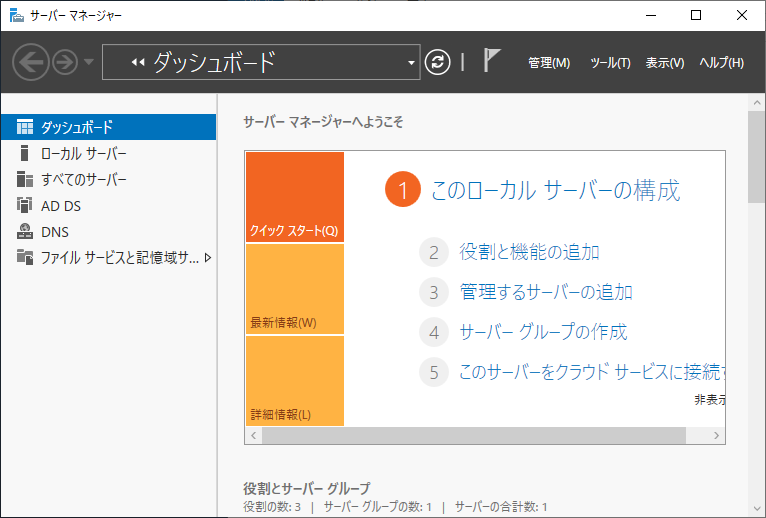
“Active Directory ユーザーとコンピュータ”画面が表示されます。”Active Directory ユーザーとコンピュータ”->”ad.network”->”Computers”を選択します。Computersの一覧が表示されます。まだ、コンピュータが登録されていないので、表示する項目はありません。
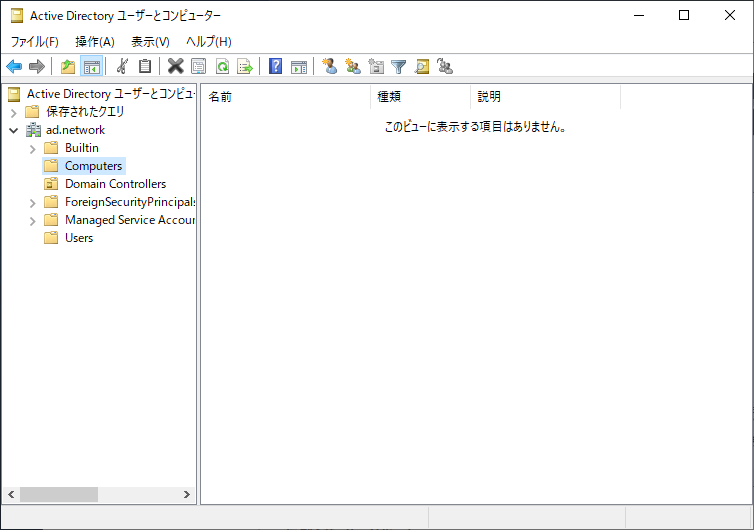
“Computers”を右クリックして、右クリックメニューから”新規作成”->”コンピューター”を選択します。”新しいオブジェクト – コンピューター”画面が表示されます。”コンピューター名”を入力して、”OK”ボタンを押します。”ユーザーまたはグループ”はどのユーザーやグループで参加できるか指定する設定になります。
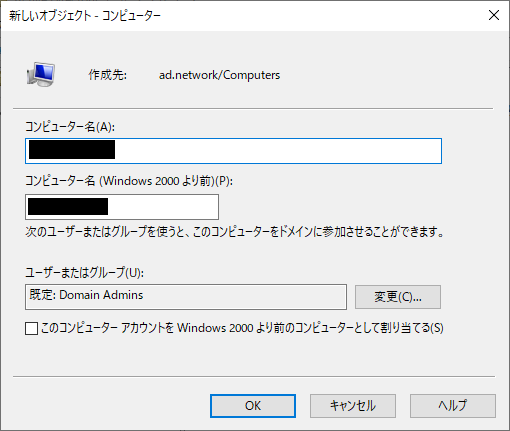
下記のように、ユーザーが追加されていることが確認できます。
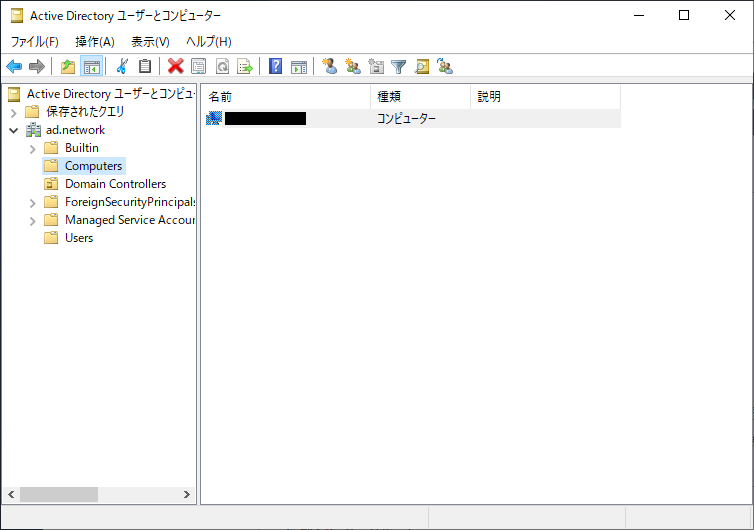
それでは今回登録したPCを使用してログインしてみようと思います。すると”サーバーのセキュリティ データベースにこのワークステーションの信頼関係に対するコンピュータ アカウントがありません”と表示されました。クライアント側(今回登録したPC側)の設定も必要なようです。クライアント側PCをドメインに参加させる必要があります。